Minecraft Pufferfishエラーコードを修正する方法
Lidia Rozo | 2023-07-11 03:15:17 | 日本語
エラーコードMinecraft Pufferfishを修正する簡単な手順をご覧ください。 エラーを素早く特定して修正する方法を学びましょう。
あなたが熱心な Minecraft プレイヤーであれば、ゲームを開始しようとしたときに「エラー コード Pufferfish」というイライラするメッセージに遭遇したことがあるかもしれません。 このエラーは通常、Minecraft がデバイスのストレージへのアクセスを拒否され、ゲーム データを保存できなくなり、ゲームプレイが中断された場合に発生します。 しかし、心配する必要はありません。このエラーを修正し、問題なく Minecraft のプレイに戻るのに役立つ段階的な解決策があります。
段階的な解決策
システム設定に移動します
Minecraft Pufferfish エラーコードを修正する最初のステップは、デバイスのシステム設定にアクセスすることです。 システム設定にアクセスするプロセスは、使用しているデバイスまたはオペレーティング システムによって異なる場合があります。 これは、さまざまなデバイスのシステム設定にアクセスする方法です。
- 1. Windows の場合: [スタート] メニューをクリックし、[設定] アイコン (通常は歯車の記号で表されます) を選択します。 そこから、「システム」カテゴリに移動します。
- 2. macOS の場合: 画面の左上隅にある Apple メニューをクリックし、「システム環境設定」を選択します。 設定ウィンドウ内で「システム」カテゴリを探します。
- 3. Android の場合: アプリドロワーを開き、「設定」アプリを見つけます。 通常は歯車の記号で表されます。 タップしてシステム設定にアクセスします。
- 4. iOS の場合: ホーム画面で歯車の記号で表される「設定」アプリを見つけます。 タップしてシステム設定に入ります。
アプリケーションに移動
システム設定に到達したら、次のステップは設定内でアプリケーションセクションを見つけることです。 このセクションの場所や名前は、デバイスやオペレーティング システムによって異なる場合があります。 これは、「アプリ」セクションを見つける方法です。
- 1. システム設定内で「アプリ」または「アプリケーション」オプションを探します。 通常、「システム」または「デバイス」カテゴリにあります。
- 2. 一部のデバイスでは、[アプリ] セクションを見つけるために追加のメニューまたはサブカテゴリに移動する必要がある場合があります。 「アプリケーション マネージャー」や「インストールされているアプリケーション」などのラベルに注目してください。
Minecraft を開いて権限を選択します
「アプリケーション」セクションにアクセスした後、インストールされているアプリケーションのリストで Minecraft を見つける必要があります。 アプリ内で Minecraft の権限設定を見つけてアクセスする方法は次のとおりです。
- 1. 「Minecraft」が見つかるまで、インストールされているアプリケーションのリストをスクロールします。 それをタップまたはクリックしてアプリの設定を開きます。
- 2. Minecraft アプリケーション設定に入ったら、「権限」または「アプリケーション権限」オプションを探します。 ここで、Minecraft に対する特定のアクセス許可を付与または拒否できます。
ストレージ権限を許可する
Minecraft Pufferfish エラー コードを解決する最後の手順は、Minecraft アプリのストレージ アクセス許可を有効にすることです。 ストレージ許可オプションを見つけて有効にする方法は次のとおりです。
- 1. Minecraft アプリの権限設定内で、「ストレージ」または「ストレージ権限」オプションを探します。 通常、これはカメラやマイクなどの他の権限とともに表示されます。
- 2. ストレージ許可オプションをタッチまたはクリックして有効にします。 これにより、Minecraft にデバイス ストレージへのアクセスが許可され、ゲーム データを保存して Pufferfish エラー コードの問題を解決できるようになります。
これらの段階的な手順に従うことで、Minecraft Pufferfish エラー コードを修正し、中断のないゲームプレイを再び楽しむことができるはずです。 ゲームが適切に動作するには、Minecraft にストレージ権限を与えることが重要であるため、アプリの設定でこの権限を必ず有効にしてください。 さあ、Minecraft のブロック状の世界に戻りましょう!
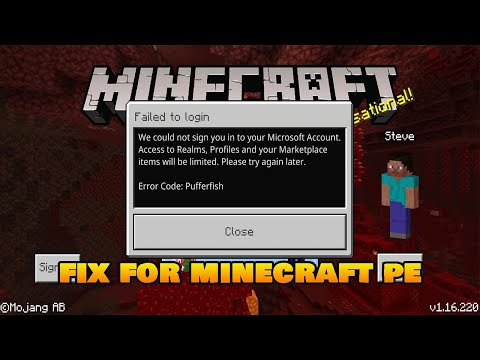 ▶
▶ Arc Raidersの荒涼とした海岸を探索し、隠されたサーベイヤー・ボールトを発見しましょう。このガイドでは、これらの貴重な隠し場所を見つけ、戦利品を獲得し、生き残るための重要な場所と戦略を明らかにします。
Europa Universalis 5で請求を取得する方法 Europa Universalis 5 で領有権を獲得するための最も効果的な戦略を学びましょう。このガイドでは、帝国を拡大し、侵略的な拡張を抑えるための、ファブリケーション、ミッションベース、イベント駆動型の領有権につい
Arc Raidersで錆びた閉鎖医療キットを見つける場所 ARC Raidersで生き残るのに苦労していませんか? Rusted Shut Medical Kitsを見つけるための最適な場所と戦略を発見し、戦い続けるために必要な必需品を手に入れましょう。
Outer Worlds 2で「オーダー・イニシエート・スカベンジャーハント」パズルを解く方法 Outer Worlds 2の「オーダー・イニシエート」宝探しゲームで行き詰まっていませんか?このガイドで、この難解なパズルの解答を公開します。ステップバイステップの攻略ガイドで、すべての手がかりを見つけ、メッセ�
Miseryで在庫スペースを増やす方法 Miseryで収納力を最大限に高める方法を学びましょう。在庫拡張のヒント、保管管理戦略、重要アイテムの優先順位付けなどを学びましょう。
Arc Raidersでトースターの入手場所 ARCレイダーズで生き残るために戦いましょう?ヒーローでさえ朝食が必要です。ARCレイダーズの危険な世界での略奪ガイドで、トースターやその他の物資を見つけましょう。
Arc Raidersでロケッティアドライバーを見つける場所 パイロットの皆さん、シートベルトを締めてください。ARCレイダーズでロケッティアドライバーを狩るための最適な場所と戦略を見つけましょう。このガイドでは、この重要な部品の入手場所と入手方法をご案内しま
Arc RaidersでARCモーションコアを入手する方法 Arc Raidersで強力なARCモーションコアを入手する方法を学びましょう。このガイドでは、ギアのアップグレードに必要なこの重要なコンポーネントの入手方法、入手場所、そして戦略を段階的に解説しています。
RV There Yetでタイヤを交換する方法 ステップバイステップガイドで、RVのタイヤを安全かつ確実に交換する方法を学びましょう。「There Yet」アドベンチャーに必要なヒント、必要な工具リスト、そして安全上の注意事項を習得しましょう。路上でのあら�
Miseryでバンカーで発電する方法 Miseryでサバイバルバンカーに電力を供給する方法を学びましょう。バッテリー、ケーブル、発電機などのゲーム内アイテムを使って、照明やツール用の電力を生成するためのガイドです。
Honkai Star RailでDeep Immersifierを入手する方法 Honkai Star Railでディープイマーシファイアを入手する方法をガイドで解説。強力なアップグレードをアンロックして、ゲームプレイを強化しましょう。
ARC Raidersで「Our Presence Up There」を完了する方法 ARC Raidersの冒険に参加しよう:Complete Our Presence Up There。このスリリングなゲームで探索し、戦略を練り、征服しましょう。
ARC Raidersで「統一の象徴」を完成させる方法 ARC Raiders: A Symbol of Unificationの世界。このスリリングなゲームで、テーマ、キャラクター、そして統一の影響力を探りましょう。
ARC Raidersでスニッチスキャナーを見つける方法 ARC Raidersの秘密を解き明かそう!スニッチスキャナーを見つけるための効果的な戦略を学び、ゲーム体験を向上させよう
Hyrule Warriors Age of Imprisonmentで全キャラクターをアンロックする方法 ゼルダ無双の全キャラクターをアンロックする方法を、包括的なガイドで解説します。ゲームをマスターして、キャラクターを拡張しましょう。
Europa Universalis 5でクレームを捏造する方法 Europa Universalis 5で外交術をマスターするには、主張を捏造する方法についてのガイドをご覧ください。領土を獲得しましょう。
Arc Raidersでクロスプレイを無効にする方法 Arc Raidersでクロスプレイを無効にする方法をステップバイステップで解説します。マルチプレイヤー設定をカスタマイズしてゲーム体験を向上させましょう。
Honkai Star Railのメモリティス海岸の遺跡「時の遺跡」にある黄金のスケープゴートの全ロケーション Honkai Star Railの黄金のスケープゴートの全ロケーションをガイド付きでご紹介します。秘密を解き明かし、ゲームプレイを強化しましょう。
5951
Hunt: Showdownで選ぶべき最高の主要武器ハント・ショーダウンで選ぶべき最高の主要武器はどれか知っていますか?もし知らないなら、心配しないでください。ここではその情報を詳しく解説しています。
5979
Call of Duty Mobile:シーズン13でQXRSMGを入手する方法皆様のために、ジェネラル・サルガス・ルクを倒すための具体的な方法を解説するWarframeガイドを作成しました。さっそく見ていきましょう。
18342285
Halls of Tormentで早くレベルアップする方法Halls of Torment で素早くレベルアップし、XP の獲得を最大化し、これまでよりも早くトップレベルに到達する方法を学びましょう。
42283
Halls of Tormentでソーサラー/ソーサレスを入手する方法Halls of Torment でソーサラー/ソーサレスと魔法のアイテムを入手する方法を見つけて、今すぐ戦場を支配しましょう。
Note: Due to the fact that this post is a translation of the original content that was published in English, we would like to offer our most sincere apologies in the case that the translation is perceived as being wrong. We have made it our purpose to provide each and every one of our customers with the absolute finest experience that we are capable of providing. In the event that you find any errors, please do not be reluctant to get in touch with us; we will do all in our power to correct them as early as we possibly can. I would want to express my appreciation for your intervention.
